很多小伙伴在给电脑重装系统的时候都会使用u盘系统盘来操作,那么启动u盘如何恢成普通u盘呢?答案当然是可以的,只要我们对它进行格式化就行了。下面来看看启动u盘恢复成普通u盘的方法。
工具/原料:
系统版本:win10家庭版
品牌型号:华为MateBook X Pro
方法/步骤:
方法一:在文件资源管理器中格式化可启动U盘
1、首先我们将u盘启动盘插到电脑上,然后鼠标右键点击windows图标,在弹出来的界面点击磁盘管理。
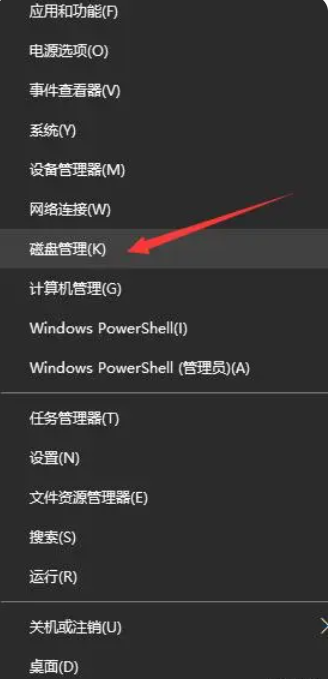
2、进入磁盘管理界面后,找到自己插在电脑上的u盘,然后右键选择这个盘,点击删除卷把它删除。在这个窗口中我们直接点击是。

3、在删除卷之后,再次右键点击U盘,点击新建简单卷。

4、这个界面需要我们点击按下列设置格式化这个卷。

5、在操作完上述步骤后,u盘的格式化就完成了,接下来就可以当作正常u盘来使用了。

方法二:在文件资源管理器中格式化可启动U盘
1、按Windows + E键打开文件资源管理器。在“此电脑”部分下,找到可启动的U盘。

2、右键单击可启动U盘。从各种选项中,单击“格式化”。

3、选择文件系统 NTFS 或 FAT32 和分配单元大小(根据你的需要)。你也可以通过单击“恢复设备默认设置”来选择恢复设备的默认设置。

4、然后,点击“开始”按钮。

方法三:通过 Diskpart CMD命令还原成普通u盘
1、按Windows + R键打开运行窗口。在搜索框中键入“ Diskpart ”,然后按 Enter 键。

2、现在输入“ list disk ”并回车。
3、然后输入“ select disk X ”(将 X 替换为可启动U盘的磁盘号)。
4、键入“ clean ”并按 Enter,这将擦除U盘上存在的的启动相关文件。

5、现在在你的窗口中输入“ create partition primary ”,然后按 Enter 键。这将有助于在此可启动U盘上创建一个分区。
6、要继续,请根据你喜欢的文件系统键入“ format fs=fat32 quick ”或“ format fs=ntfs quick ”。再次按Enter键。

总结:
1、在文件资源管理器中格式化可启动U盘
2、在文件资源管理器中格式化可启动U盘
3、通过 Diskpart CMD命令还原成普通u盘